إعداد DNS على MikroTik: دليل بسيط وسريع لتكوين خادم DNS
يمكن أن يؤدي إعداد DNS على جهاز توجيه MikroTik إلى تحسين أداء الشبكة بشكل كبير من خلال تقليل الوقت المستغرق لتحويل أسماء النطاقات إلى عناوين IP. في هذا الدليل، سنستعرض عملية تكوين خادم DNS على MikroTik، خطوة بخطوة.
ما هو DNS؟
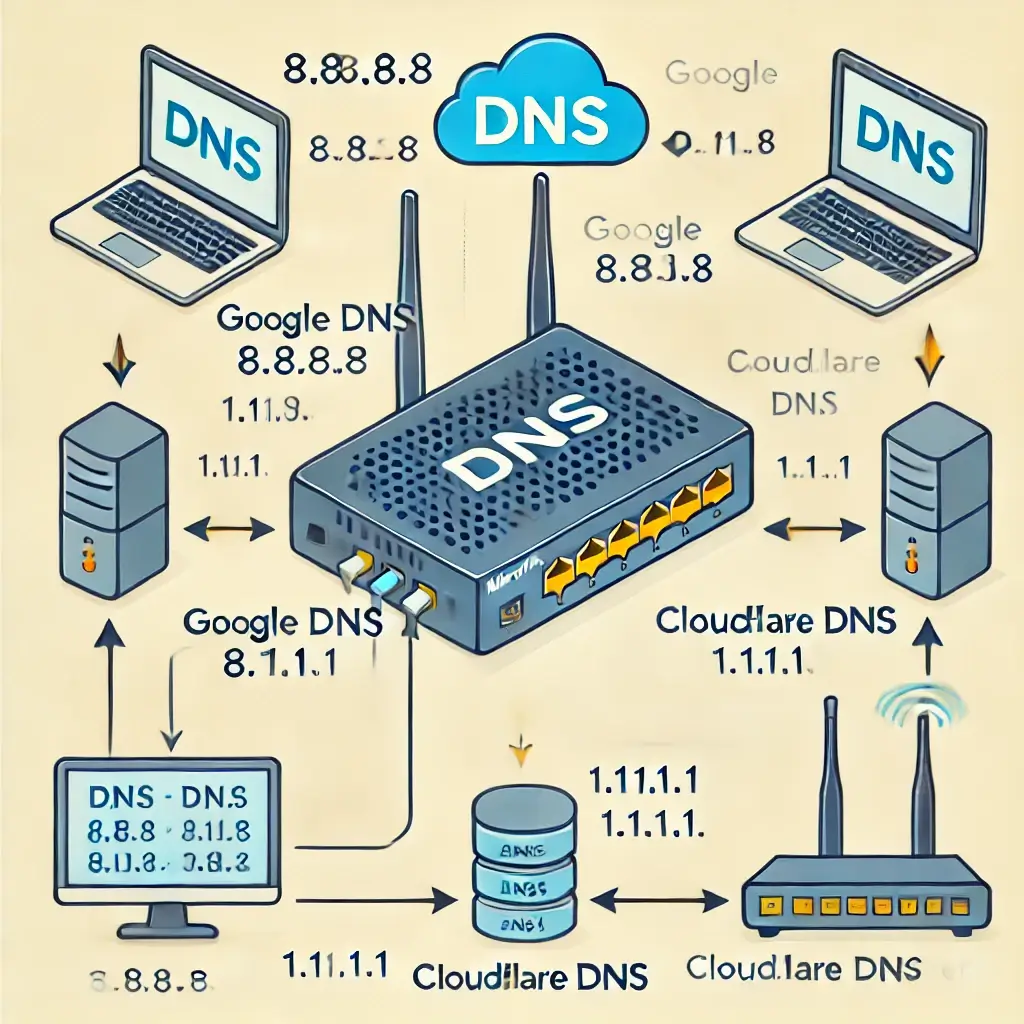
DNS (نظام أسماء النطاقات) هو نظام يقوم بترجمة أسماء النطاقات (مثل example.com) إلى عناوين IP (مثل 192.168.0.1) حتى تتمكن أجهزة الكمبيوتر من التواصل مع بعضها البعض على الشبكة.
لماذا يجب إعداد DNS على MikroTik؟
يساعد إعداد خادم DNS على MikroTik في:
- تسريع عملية حل أسماء النطاقات من خلال تخزين سجلات DNS المستخدمة بشكل متكرر.
- التحكم وإدارة طلبات DNS من الأجهزة داخل شبكتك.
- تقليل استخدام النطاق الترددي، حيث لا تحتاج السجلات المخزنة إلى استرجاعها مرة أخرى من خوادم DNS الخارجية.
دليل خطوة بخطوة لإعداد DNS على MikroTik
1. تسجيل الدخول إلى جهاز توجيه MikroTik الخاص بك
أولاً، افتح تطبيق Winbox الخاص بـ MikroTik أو اتصل عبر SSH بجهاز توجيه MikroTik الخاص بك.
ssh [email protected]
أدخل اسم المستخدم وكلمة المرور للوصول إلى واجهة سطر الأوامر (CLI) الخاصة بالجهاز.
2. تفعيل ميزة DNS
للبدء في استخدام DNS على جهاز توجيه MikroTik الخاص بك، تحتاج إلى تفعيل ميزة خادم DNS.
في Winbox، انتقل إلى:
- IP > DNS.
- ضع علامة في المربع بجوار السماح بالطلبات عن بُعد. بدلاً من ذلك، إذا كنت تستخدم CLI، استخدم الأمر التالي:
/ip dns set allow-remote-requests=yes
3. تعيين خوادم DNS
يمكنك استخدام خوادم DNS العامة مثل Google DNS (8.8.8.8) أو Cloudflare DNS (1.1.1.1). سيتم استعلام هذه الخوادم عند حل أسماء النطاقات.
في Winbox، انتقل إلى:
- IP > DNS.
- ضمن قسم الخوادم، أدخل عناوين خادم DNS (مثل 8.8.8.8، 1.1.1.1).
من CLI، استخدم هذا الأمر:
/ip dns set servers=8.8.8.8,1.1.1.1
4. تكوين تخزين DNS المؤقت
لتحسين الأداء، يمكن لـ MikroTik DNS تخزين أسماء النطاقات التي يتم استعلامها بشكل متكرر. لتكوين تخزين DNS المؤقت:
- IP > DNS.
- قم بتعيين حجم التخزين المؤقت والحد الأقصى لعمر التخزين المؤقت (TTL) وفقًا لاحتياجاتك. لتكوين CLI:
/ip dns set cache-size=2048KiB
/ip dns set cache-max-ttl=1w
هذا يحدد حجم التخزين المؤقت إلى 2048KB ويسمح بتخزين سجلات DNS لمدة تصل إلى أسبوع واحد.
5. التحقق من إعدادات DNS
بعد إكمال الإعداد، من المهم التحقق من تكوين DNS.
للتحقق من حالة خادم DNS، استخدم هذا الأمر:
/ip dns print
يجب أن ترى قائمة بخوادم DNS وإعدادات أخرى متعلقة بـ DNS.
6. اختبار خادم DNS
أخيرًا، اختبر ما إذا كان DNS يعمل بشكل صحيح. يمكنك استخدام أمر ping لحل اسم نطاق:
ping google.com
إذا تم حل اسم النطاق إلى عنوان IP، فإن تكوين DNS الخاص بك يعمل.
7. (اختياري) حظر نطاقات معينة
يمكنك حظر بعض النطاقات على خادم DNS الخاص بـ MikroTik لتحسين الأمان والتحكم. للقيام بذلك، يمكنك إضافة إدخالات DNS ثابتة.
في Winbox:
- IP > DNS > Static.
- أضف إدخال DNS ثابت للنطاق الذي تريد حظره (مثل example.com)، وأشر إلى عنوان IP غير صالح (مثل 0.0.0.0).
في CLI:
/ip dns static add name=example.com address=0.0.0.0
سيؤدي ذلك إلى منع الأجهزة على شبكتك من الوصول إلى example.com.
الخاتمة
تكوين خادم DNS على MikroTik هو عملية بسيطة يمكن أن تحسن بشكل كبير من أداء الشبكة من خلال تسريع عملية حل النطاقات والسماح بتحكم أفضل في حركة مرور DNS. مع هذا الدليل السريع، يمكنك بسهولة إعداد DNS على جهاز توجيه MikroTik الخاص بك وبدء الاستفادة من عمليات الشبكة الأسرع والأكثر موثوقية.
ملاحظة: تذكر تحديث إعدادات التخزين المؤقت لـ DNS وعناوين خادم DNS بانتظام لضمان الأداء الأمثل والأمان.
إذا واجهت أي مشاكل أثناء الإعداد، راجع وثائق MikroTik أو اطلب المساعدة من مجتمع MikroTik.
